Το iTunes μου θυμίζει πάντα την ενημέρωση στην πιο πρόσφατη έκδοση "Αλλά το iTunes μου είναι το νεότερο. Και μερικές φορές, δεν μπορεί να αναγνωρίσει το iPhone μου και δεν συγχρονίζει αρχεία iTunes με το iPhone μου. Το αντέχω πάρα πολύ. Ποιος μπορεί να μου πει πώς να καταργήσετε την εγκατάσταση αυτό το λογισμικό;
Το iTunes είναι η πολύ σημαντική εφαρμογή που κυκλοφόρησε από την Apple και έχει εγκατασταθεί σε πολλούς Mac και Windows σε όλο τον κόσμο. Ωστόσο, δεν θα ήθελαν όλοι να το χρησιμοποιήσουν και ορισμένοι χρήστες προτιμούν να υιοθετήσουν άλλο λογισμικό, επειδή δεν είναι πάντα σε καλή χρήση, όπως ο συγχρονισμός μουσικής από το iTunes με το iPhone. Κάτω από αυτές τις συνθήκες, εάν θέλετε να επιλέξετε μια εναλλακτική λύση iTunes και να μεταβείτε σε άλλη συσκευή αναπαραγωγής πολυμέσων ή αντίγραφο ασφαλείας ή μετατροπέα ήχου iOS, πρέπει να αφαιρέσετε πλήρως το iTunes μαζί με το σχετικό λογισμικό της Apple από τον υπολογιστή σας. Αυτή τη στιγμή, θα συναντήσετε τέτοιες ερωτήσεις. Πώς μπορώ να απεγκαταστήσω το iTunes 12 σχολαστικά; Εάν απεγκαταστήσω το iTunes, θα χάσω τη μουσική μου; Ή πώς μπορώ να αφαιρέσω εντελώς το iTunes σε Mac/ Windows;
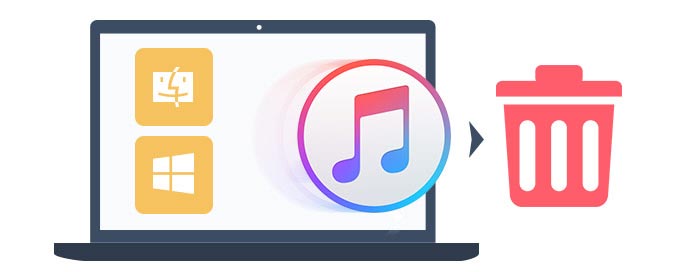
Πριν απεγκαταστήσετε το iTunes, πρέπει να το κάνετε βρείτε τη θέση δημιουργίας αντιγράφων ασφαλείας του iTunes για να ελέγξετε αν υπάρχουν ορισμένα σημαντικά δεδομένα που δεν πρέπει να χάσετε. Εάν είχατε κάποια σημαντικά αντίγραφα ασφαλείας, θα πρέπει μετακινήστε το iTunes σε εξωτερική μονάδα δίσκου.
Aiseesoft Mac Καθαριστικό είναι η καλύτερη επιλογή σας για να απεγκαταστήσετε το iTunes μόνιμα. Είναι εύκολο στη χρήση και εγγυημένη ασφάλεια. Η προηγμένη τεχνολογία που εφαρμόζεται σε αυτό το ισχυρό λογισμικό κάνει τη διαδικασία γρήγορη και εύκολη. Μπορείτε να βρείτε άλλα εκπληκτικά χαρακτηριστικά, όπως την εκκαθάριση των σκουπιδιών του συστήματος όταν το χρησιμοποιείτε.

161,522 Λήψεις
Aiseesoft Mac Cleaner – Καλύτερο πρόγραμμα απεγκατάστασης iTunes
100% ασφαλής. Χωρίς διαφημίσεις.
Επιλέξτε ΕΡΓΑΛΕΙΟΘΗΚΗ στον αριστερό πίνακα και επιλέξτε απεγκατάσταση από την κύρια διεπαφή. Μέσω αυτής της λειτουργίας, μπορείτε να απεγκαταστήσετε το iTunes από το Mac σας εύκολα.

Σε περίπτωση που έχουν απομείνει αρχεία ή προσωρινή μνήμη στο Mac σας. Μπορείτε να επιλέξετε Cleaner στα αριστερά και να καθαρίσετε τον αποθηκευτικό χώρο του Mac σας.

Είναι πιο δύσκολο για τους χρήστες Mac να καταργήσουν το iTunes 12/11 από το Mac OS X / El Captain σε σύγκριση με τους χρήστες των Windows. Μην ανησυχείς. Εδώ είναι ένας σχετικά απλός τρόπος απεγκατάστασης για εσάς.
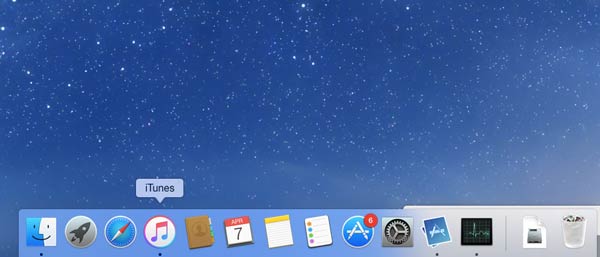
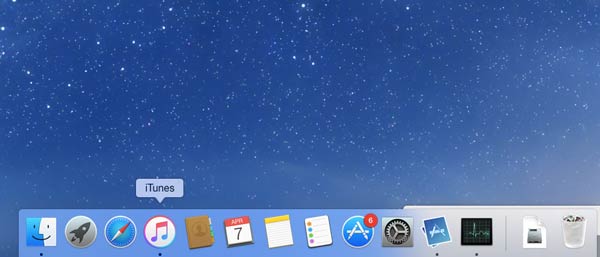
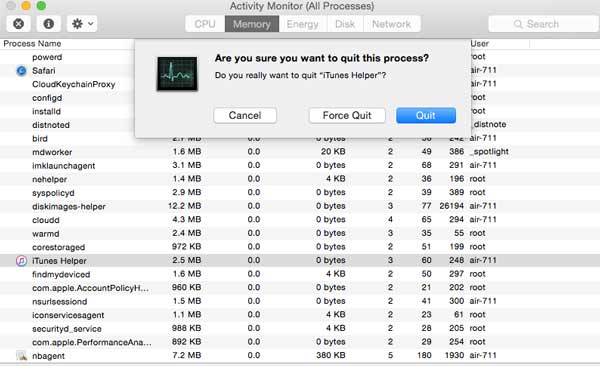
Μπορείτε να βρείτε στοιχεία σύνδεσης μέσω αυτού του δρόμου: εικονίδιο Apple → Προτιμήσεις συστήματος → Λογαριασμοί / Χρήστες & ομάδες → Στοιχεία σύνδεσης. Αφού βρείτε τα στοιχεία σύνδεσης, απλώς επιλέξτε την καταχώριση του Βοηθού iTunes, κάντε κλικ στο κουμπί "-" και αφαιρέστε το.
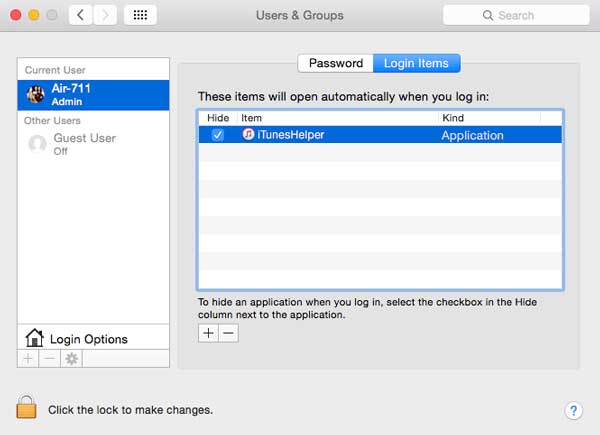
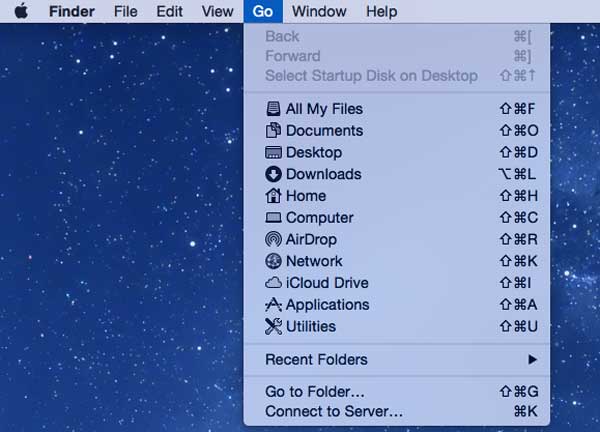

Εδώ, μπορείτε να αγνοήσετε αυτό το βήμα εάν δεν υπάρχει αυτό το αρχείο.
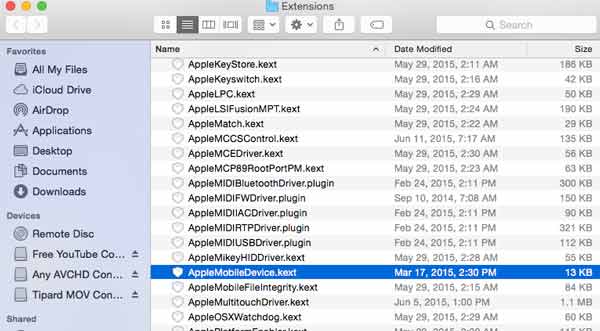
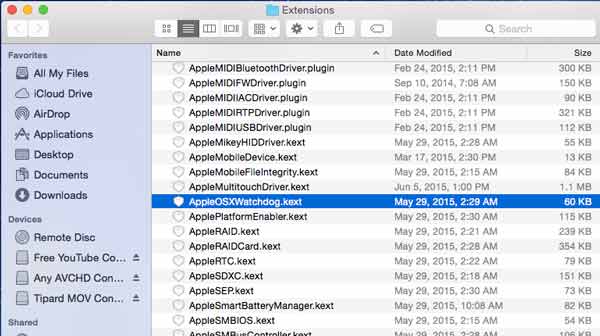
Για να καταργήσετε πλήρως το iTunes 12/11 από τα Windows 10/8/7 / XP / Vista, πρέπει να βεβαιωθείτε ότι το iTunes δεν εκτελείται μαζί με σχετικά στοιχεία Apple όπως το QuickTime Player και το Apple Software Update, τα οποία πρέπει να απεγκατασταθούν. Στη συνέχεια, μπορείτε να ακολουθήσετε τους παρακάτω τρόπους λειτουργίας εάν ο υπολογιστής σας είναι Windows 10/8/7 / XP / Vista.
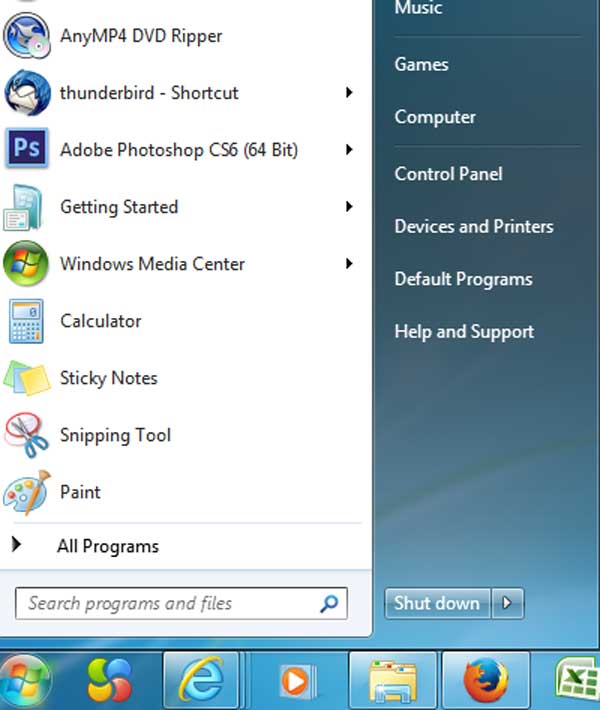
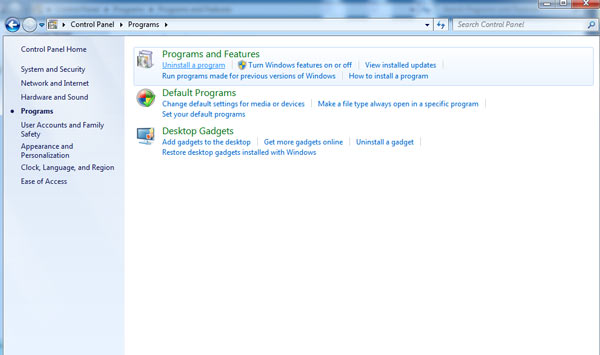
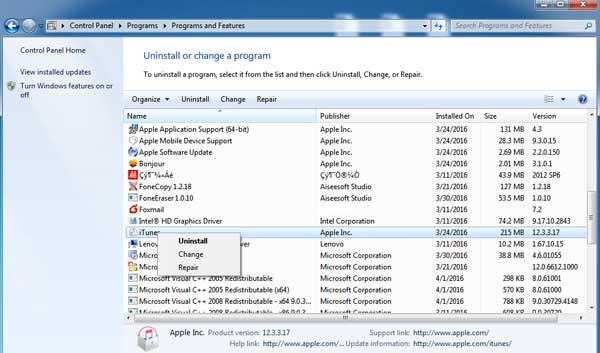


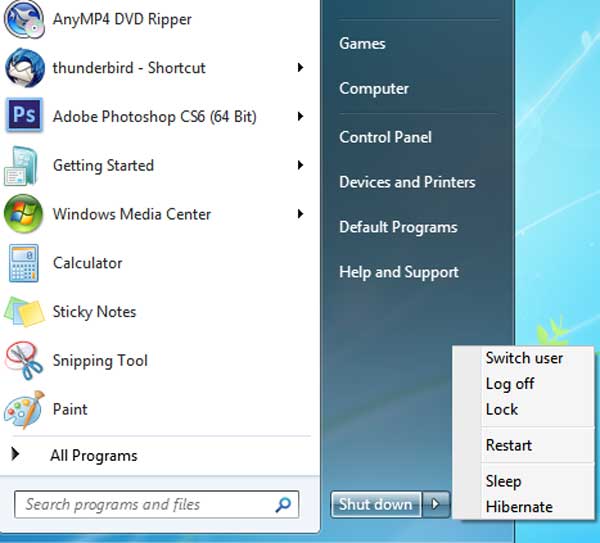
Εδώ, πρέπει να ελέγξουμε και να βεβαιωθούμε ότι το iTunes και τα σχετικά στοιχεία έχουν καταργηθεί πλήρως. Πρώτα, κάντε κλικ στο "Start Menu" και επιλέξτε "Computer". Δεύτερον, ανοίξτε τον τοπικό δίσκο (C :) και ανοίξτε το φάκελο Program Files.
Τρίτον, διαγράψτε τους φακέλους κάτω από έναν: QuickTime, iPod, Bonjour και iTunes. Όταν τα βρείτε στο φάκελο του File Program, μπορείτε να κάνετε δεξί κλικ και να επιλέξετε "Delete". Φυσικά, αν δεν τα ανακαλύψετε, θα πρέπει να χαλαρώσετε επειδή έχουν αφαιρεθεί εντελώς.
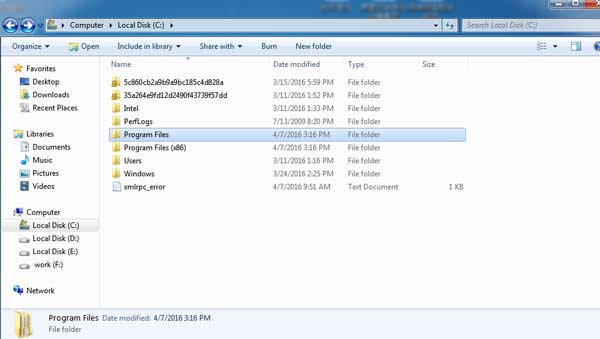
Πρώτα, κάντε κλικ στο "Έναρξη μενού" και "Υπολογιστής". Δεύτερον, ανοίξτε το φάκελο των Windows και ανοίξτε το φάκελο του "System 32". Τρίτον, επιλέξτε το QuickTime και το QuickTime VR εάν τα βλέπετε.
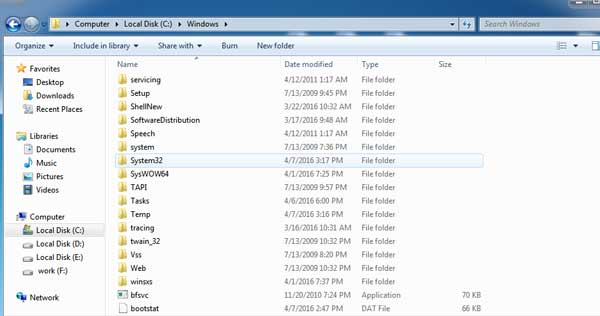
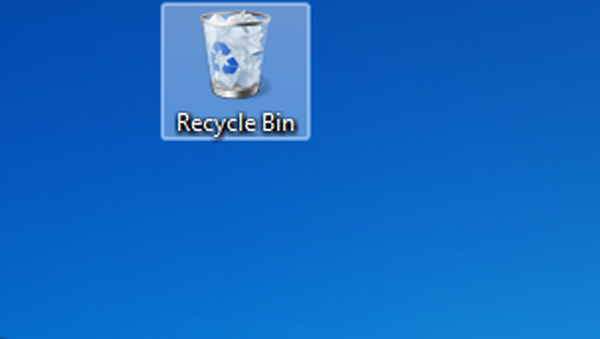
Μετά την απεγκατάσταση του iTunes, μπορείτε να το κάνετε διαγράψτε παλιά αντίγραφα ασφαλείας από το iTunes για να ελευθερώσετε χώρο αποθήκευσης στον υπολογιστή.
Εκτός από τις παραπάνω μεθόδους, μπορείτε να έχετε άλλα εργαλεία για την απεγκατάσταση του iTunes σε Mac και Windows. Ορισμένα λογισμικά όπως το iTunes Eradicator, το CopyTrans Drivers Installer κ.λπ. μπορούν επίσης να σας βοηθήσουν να καταργήσετε το iTunes. Ωστόσο, πρέπει να το κατεβάσετε από τον ιστότοπο πριν τον χρησιμοποιήσετε και δεν υπάρχει καμία εγγύηση ασφαλείας για τον υπολογιστή σας. Επιπλέον, δεν μπορείτε να βεβαιωθείτε αν μπορεί να σας βοηθήσει να απεγκαταστήσετε πλήρως το iTunes από τον υπολογιστή σας.
Πώς μπορώ να απεγκαταστήσω το iTunes στα Windows 11;
Βρείτε το iTunes από τα Προγράμματά σας στα Windows σας. Κάντε κλικ στο κουμπί απεγκατάστασης και ξεκινήστε τη διαδικασία απεγκατάστασης.
Τι συμβαίνει εάν διαγράψω το iTunes από τον υπολογιστή μου;
Η μουσική και οι λίστες αναπαραγωγής στο My Music θα χαθούν. Είναι καλύτερα να έχετε ένα αντίγραφο αυτού.
Μπορείτε να αφαιρέσετε το iTunes από το iPhone;
Ναί. Για να αφαιρέσετε το iTunes από το iPhone, πρέπει να αποσυνδεθείτε από τον λογαριασμό σας. Πατήστε Αποθήκευση στις Ρυθμίσεις και καταργήστε το με επιτυχία.

Το Mac Cleaner είναι ένα επαγγελματικό εργαλείο διαχείρισης Mac για να καταργήσετε αρχεία ανεπιθύμητης αλληλογραφίας, ακαταστασία, μεγάλα / παλιά αρχεία, να διαγράψετε διπλά αρχεία και να παρακολουθήσετε την απόδοση Mac.
100% ασφαλής. Χωρίς διαφημίσεις.